
Obsah:
- Krok 1: Zhromaždite potrebné materiály a softvér
- Krok 2: Vytvorte typ svojho cloudového zariadenia ARTIK
- Krok 3: Vytvorte nový manifest pre svoj typ zariadenia
- Krok 4: Vytvorte svoju aplikáciu
- Krok 5: Pripojte ARTIK Cloud k svojmu zariadeniu
- Krok 6: Pripojte snímače teploty a PH k MKR1000
- Krok 7: Nastavte správcu dosky Arduino IDE
- Krok 8: Pridajte požadované knižnice
- Krok 9: Nahrajte kód Arduino
- Krok 10: Urobte to prenosným! - Odnímateľný snímač teploty
- Krok 11: Urobte to prenosným! - Umiestnenie senzorov
- Krok 12: Urobte to prenosným - pridajte pripojenia MKR1000
- Krok 13: Konečne! Test na poli
- Autor John Day [email protected].
- Public 2024-01-30 12:00.
- Naposledy zmenené 2025-01-23 15:06.

Úvod
Primárnym cieľom tohto projektu je použiť MKR1000 a Samsung ARTIK Cloud na monitorovanie úrovní pH a teploty v bazénoch.
Na meranie zásaditosti a kyslosti vody použijeme snímač teploty a senzor pH alebo sily vodíka.
Meranie teploty je nevyhnutné, pretože môže ovplyvniť úroveň pH. Zvýšenie teploty akéhokoľvek roztoku spôsobí zníženie jeho viskozity a zvýšenie pohyblivosti jeho iónov v roztoku. Pretože pH je mierou koncentrácie vodíkových iónov, zmena teploty roztoku sa prejaví následnou zmenou pH (1).
Účinky teploty na úroveň ph sú nasledujúce.
- Teplotné efekty, ktoré znižujú presnosť a rýchlosť odozvy elektródy.
- Účinky teplotného koeficientu variácií na materiál meraný senzorom, či už ide o kalibračný tlmivý roztok alebo vzorku.
čítaj viac
Prečo potrebujeme vyvážiť naše bazény?
Toto bude dlhá diskusia. Môžete to preskočiť na krok 1:)
Bazény alebo aspoň umelé napájadlá na kúpanie a plávanie-vráťte sa až do roku 2600 pred n. L. na minimum. Avšak hlavne kvôli potenciálnym zdrojom mikróbov, ako sú ľudia plávajúci v bazéne, zvieratá ako psy, mŕtve zvieratá a odpadky z okolia nehnuteľnosti ako lístie, tráva a prach, bazény sú často kontaminované, a preto obsahujú celý rad choroboplodných zárodkov vrátane baktérií a rias, ktoré môžu spôsobiť zdravotné problémy, ako sú infekcie uší, nosa a hrdla. Aby sa tomu zabránilo, alebo sa to aspoň minimalizovalo, bazény sa pravidelne udržiavajú pomocou filtrácie, chlorácie, celkovej zásaditosti, tvrdosti vápnika a regulácie hladiny pH.
Na pH sa dá pozerať ako na skratku pre silu vodíka - alebo presnejšie povedané, pre koncentráciu vodíkového iónu. Je to tiež miera toho, ako kyslá/ zásaditá je voda v bazéne. Úrovne pH sa pohybujú od 0,0 do 14,0. Ideálny rozsah pH v bazénovej vode je 7,2 až 7,8. PH 7,0 je neutrálne - pod 7,0 je kyslé, nad 7,0 zásadité. Ak je hodnota pH udržiavaná na rovnakej úrovni ako v našich očiach, ktorá je typicky 7,2 až 7,4, vedľajšie účinky pálenia očí sú obmedzené na minimum.
Keď je bazén príliš kyslý, začne rozpúšťať povrch a vytvárať drsnosť, ktorá je ideálna na rast rias v bazéne. K podobnému výsledku dochádza aj pri škárovaní kachľových bazénov. Korodujú aj kovy, medzi ktoré patrí vybavenie bazéna, potrubné armatúry, prípojky čerpadiel a podobne. Z týchto povrchových, injektážnych a kovových korózií sa tvoria sírany. Tieto sírany sa uvoľňujú z vody na steny a podlahu bazéna a spôsobujú škaredé hnedé a čierne škvrny. Okrem toho sa chlór, ktorý sa používa ako dezinfekčný prostriedok vo vode v bazéne, veľmi rýchlo aktivuje, stráca do atmosféry, a preto sa stáva nepoužiteľným, pretože stráca svoju schopnosť dezinfikovať vodu. Nakoniec plavcom spália oči a nos, plavky vyblednú a zahynú a pokožka ich osuší a svrbí.
Na druhej strane, keď je voda príliš zásaditá, vápnik vo vode v bazéne sa kombinuje s uhličitanmi a tvorí vodný kameň, ktorý je najviditeľnejší na vodoryse, kde zachytáva prach a nečistoty a časom sčernie. Voda v bazéne tiež začína byť zakalená alebo zakalená, pretože stráca svoju iskru. Uhličitan vápenatý má tiež tendenciu sa ukladať na piesku vo filtri bazéna, čím sa efektívne mení na cement. Ak sa teda z pieskového filtra v bazéne stane cementový filter, stratí schopnosť zachytávať nečistoty z vody v bazéne. Ďalší účinok, ktorý je potrebné poznamenať, je, že so stúpajúcim pH sa stráca sila chlóru pôsobiť na cudzie častice. Príkladom je, že pri pH 8,0 môže bazén používať iba 20% vydaného chlóru. Nakoniec, v alkalickej bazénovej vode môžu plavcom tiež popáliť oči a nos a môže ich tiež vysušiť a svrbieť pokožka.
Kričte na mojich skupinových kamarátov Alysson a Aira za tento úžasný výskum.
Krok 1: Zhromaždite potrebné materiály a softvér



- Arduino / Genuino MKR1000
- Arduino IDE
- Cloudový účet Samsung Artik
- Prepojovacie vodiče
- 3 kolíkové hlavičky
- Beardboard so 170 kolíkmi
- Merač pH DFRobot
- Vodotesný snímač teploty DS18B20
- Rezistor 4,7K x1
- Odpor 200 ohmov
- 2x3 palcový plastový kontajner
- mužský a ženský zvukový konektor
- Spájkovačka a olovo
- Malá spájkovacia doska plošných spojov
Pretože odpor 4,7 k nie je na sklade, použil som 2,4 k x 2 = 4,8 k ohmov
Krok 2: Vytvorte typ svojho cloudového zariadenia ARTIK
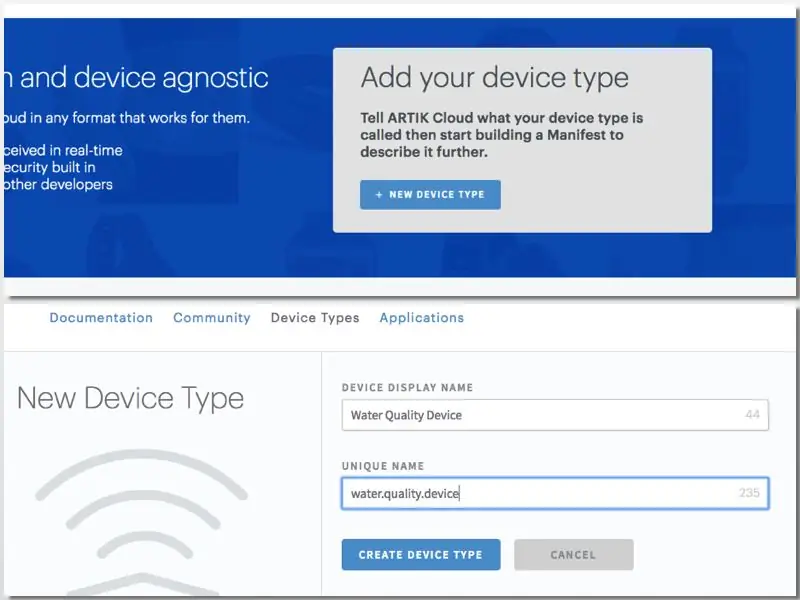
Zaregistrujte sa v službe ARTIK Cloud. Prejdite na stránku vývojára a vytvorte nový „typ zariadenia“.
Zariadeniami v ARTIK Cloud môžu byť senzory, zariadenia, aplikácie, služby atď. Obvykle jeden používateľ bude vlastniť jedno alebo viac zariadení a zariadenia môžu odosielať správy alebo ich používať na odosielanie správ do ARTIK Cloud. uč sa viac
Potom zadajte požadované zobrazenie a jedinečný názov.
Krok 3: Vytvorte nový manifest pre svoj typ zariadenia
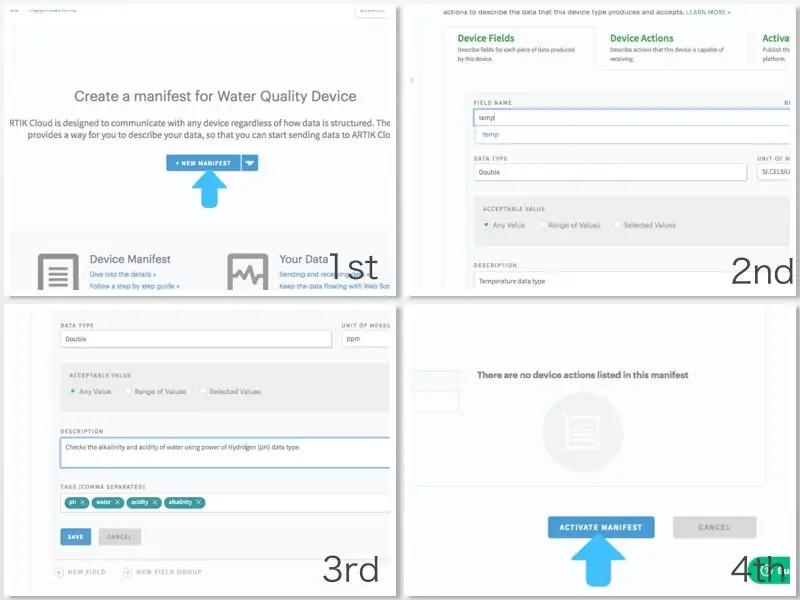
Na type svojho zariadenia vytvorte nový Manifest.
Manifest, ktorý je spojený s typom zariadenia, popisuje štruktúru údajov. Keď aplikácia alebo zariadenie odošle správu do ARTIK Cloud, Manifest použije ako vstup reťazec, ktorý zodpovedá údajom, a na výstup vydá zoznam normalizovaných polí/hodnôt, ktoré môže ARTIK Cloud uložiť. uč sa viac
Zadajte ako dátové polia temp., Automaticky sa nastaví na Celcius.
Pridajte ďalšie dátové pole a pomenujte ho ph. použite ppm alebo diely na notáciu.
ph alebo sila vodíka sa používa na vyrovnanie zásaditosti a kyslosti vody. Teplota môže ovplyvniť hodnotu ph. Zvýšenie teploty je spojené so zvýšenými molekulovými vibráciami, pri zvýšení teploty sa pozorovateľné ióny vodíka tiež zvyšujú v dôsledku zníženej tendencie vytvárať vodíkové väzby, čo vedie k zníženiu pH. uč sa viac
Vynechajte pravidlá akcie, pretože ich nebudeme potrebovať.
Potom aktivujte svoj súbor manifestu.
Krok 4: Vytvorte svoju aplikáciu
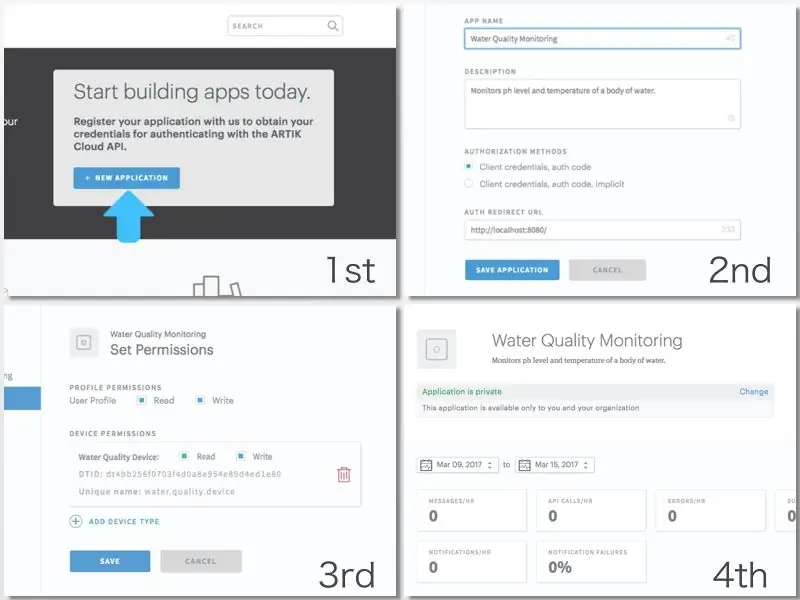
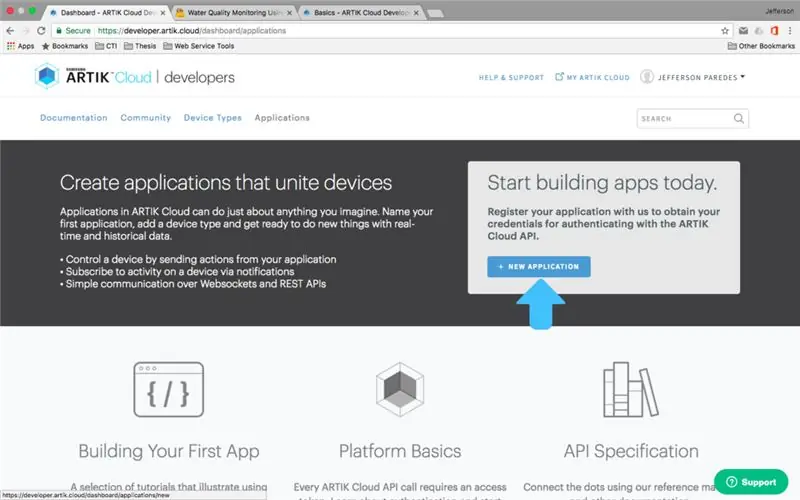
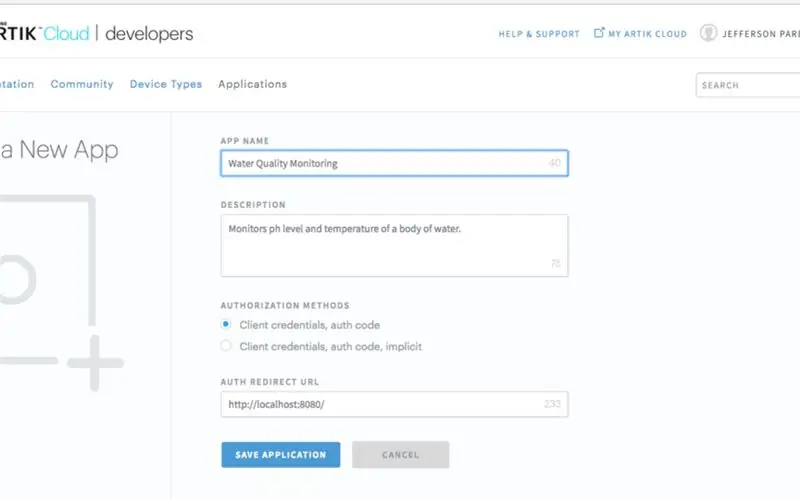
Prejdite na cloudové aplikácie ARTIK a kliknite na novú aplikáciu.
Každej aplikácii je pomocou ARTIK Cloud priradené jedinečné ID. Na získanie prístupového tokenu OAuth2 a na vyžiadanie údajov z aplikácie je potrebné ID aplikácie za predpokladu, že používateľ udelil prístup. uč sa viac
Zadajte požadovaný názov aplikácie a adresu URL presmerovania autentifikácie. Upozorňujeme, že je potrebná adresa URL na presmerovanie autentifikácie. Slúži na autentifikáciu používateľov tejto aplikácie, a preto bude v prípade potreby presmerovania na túto adresu URL. Na ukážku sme použili https:// localhost/8080/.
Teraz nastavte aplikácii povolenie na čítanie a zápis, prejdite do zariadenia a uložte.
Blahoželáme vám, teraz máte svoju žiadosť!
Krok 5: Pripojte ARTIK Cloud k svojmu zariadeniu
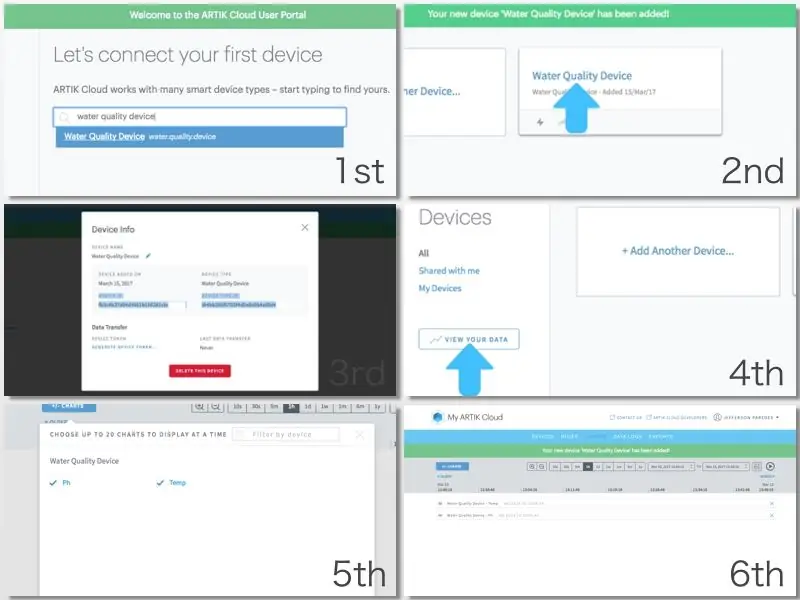
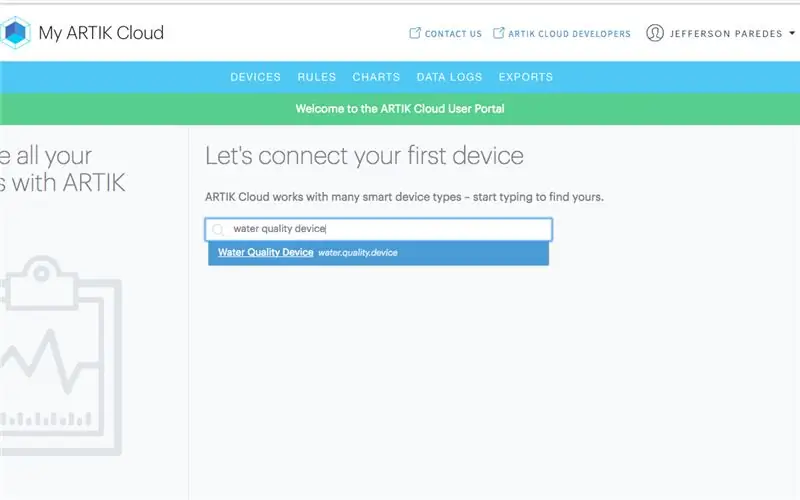
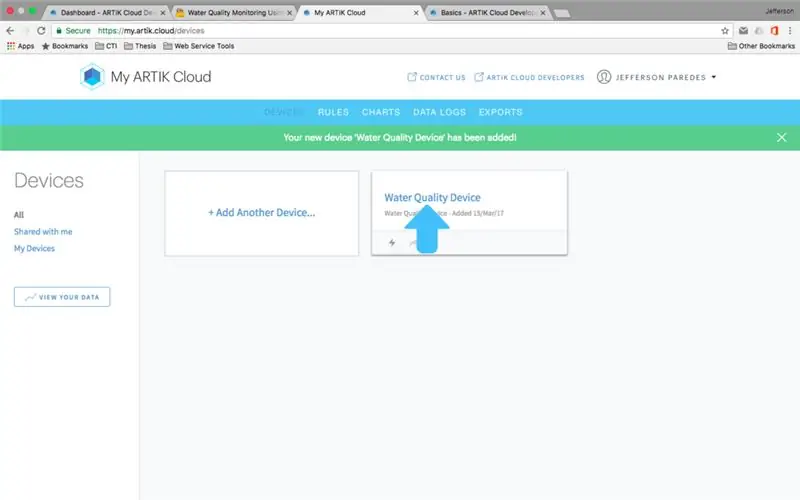
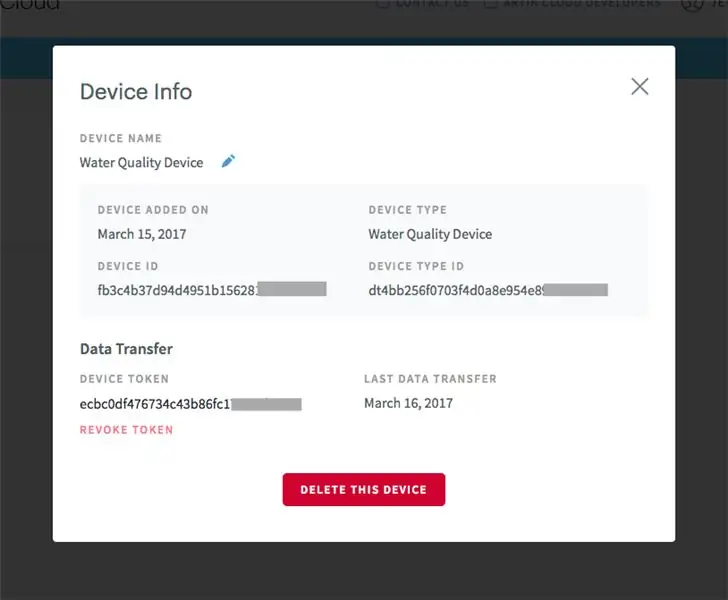
Teraz, keď je váš server pripravený. Prejdite na svoje cloudové grafy ARTIK a zobrazte si svoje údaje.
Prejdite na moje zariadenia a kliknite na položku Pripojiť ďalšie zariadenie.
Vyhľadajte a kliknite na váš nový typ zariadenia vytvorený skôr a potom kliknite na položku pripojiť zariadenie.
Kliknutím na nastavenia pripojeného zariadenia zobrazíte ďalšie informácie.
Poznačte si ID zariadenia a token, pretože ich budete potrebovať pri ďalších krokoch.
Na pravom bočnom paneli kliknite na položku Zobraziť údaje.
Keď bude váš hardvér v prevádzke, graf bude obsahovať údaje.
Hotovo za nastavenie cloudu ARTIK.:)
Krok 6: Pripojte snímače teploty a PH k MKR1000
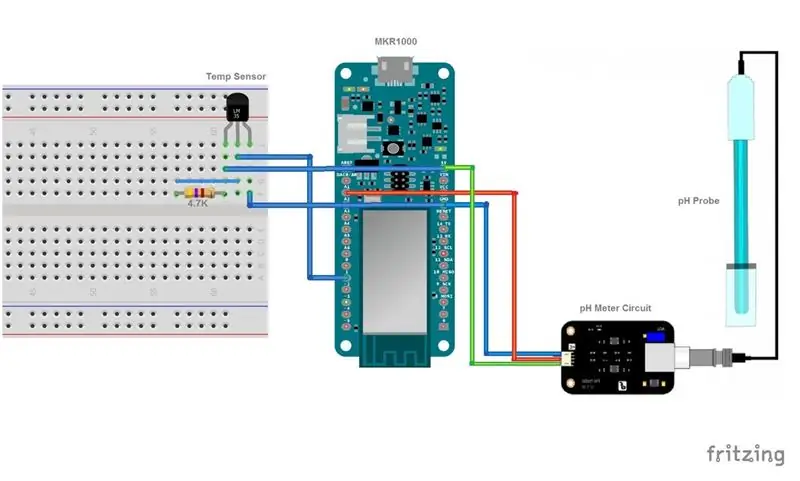



Tu je pinové pripojenie:
- Teplota GND až MRK 1 000 GND
- Temp OUT na digitálny pin MKR1000 1
- Teplota VCC až MKR1000 5V
- Pripojte odpor 4,7 K k Temp VCC a Temp OUT
- pH GND až MRK1000 GND
- pH OUT na MKR1000 analógový kolík 1
- pH VCC až MKR1000 5V
Voliteľné: Na ľahké odpojenie teplotnej sondy sme použili audio konektor samec a samica.
Podrobnejšie pokyny nájdete na obrázkoch.
Krok 7: Nastavte správcu dosky Arduino IDE
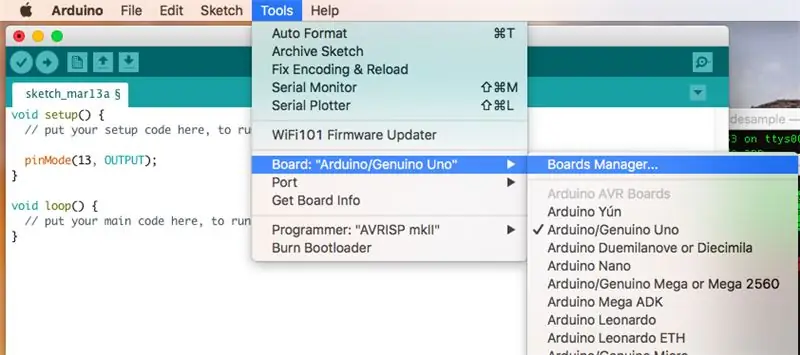
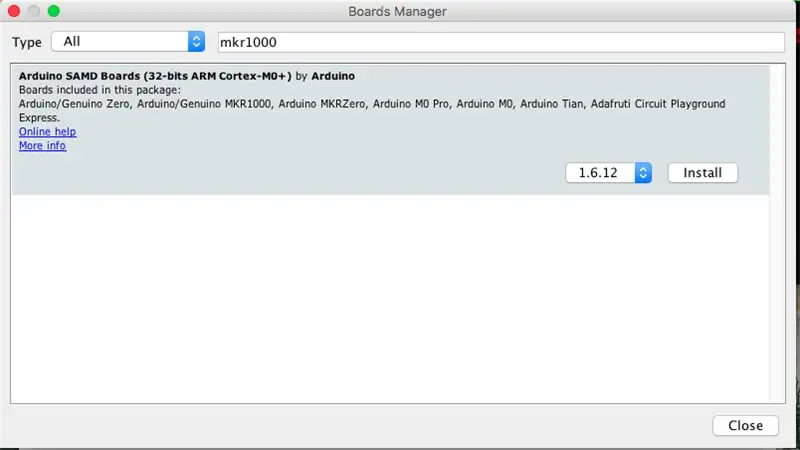
Ak ste už nainštalovali dosku MKR1000, tento krok preskočte.
Otvorte svoje Arduino IDE.
Prejdite na Nástroje> Doska> Správca dosky.
Potom vyhľadajte 1000 mkr.
Nainštalujte dosku Arduino SAMD, ktorá môže podporovať Zero aj MKR1000.
Krok 8: Pridajte požadované knižnice
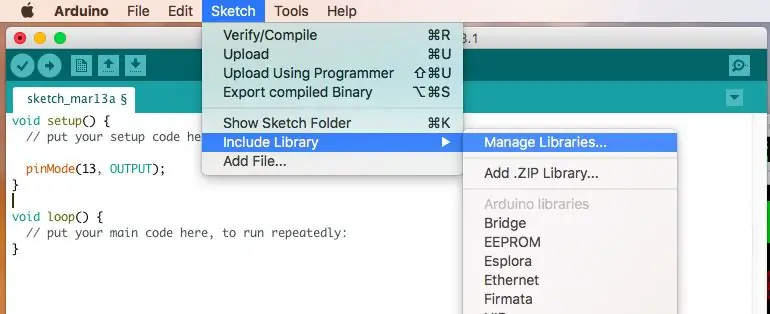
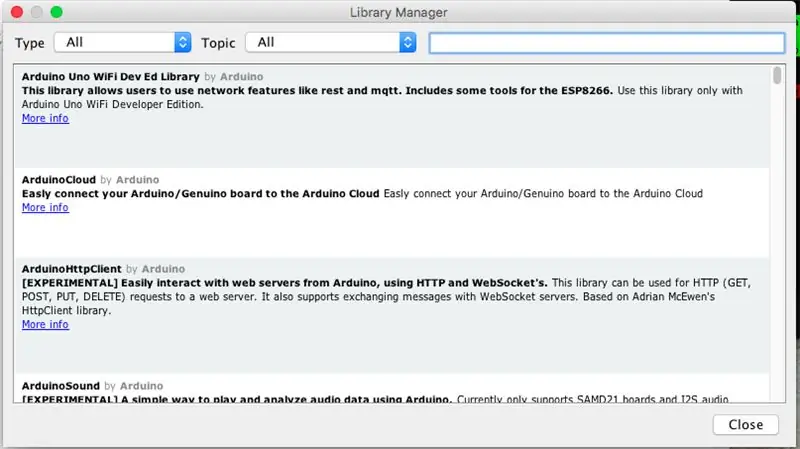
Aby naše senzory a wifi fungovali, budeme potrebovať nasledujúce knižnice.
- FlashStorage - slúži na uloženie posunu kalibrácie pH
- ArduinoThread - používal ho na čítanie senzorov v samostatnom vlákne.
- ArduinoJson - použijeme to na odosielanie údajov JSON do ARTIK Cloud
- WiFi101 - slúži na povolenie wifi pripojenia s mkr1000
- ArduinoHttpClient - hostiteľ pre pripojenie k API
- OneWire - potrebné na čítanie digitálneho vstupu zo snímača teploty
- DallasTemperature - požadovaná knižnica teplotného senzora v Dallase
Prejdite na položku Skica> Zahrnúť knižnicu> Spravovať knižnice
Vyhľadajte tieto knižnice a stiahnite si ich.
Krok 9: Nahrajte kód Arduino

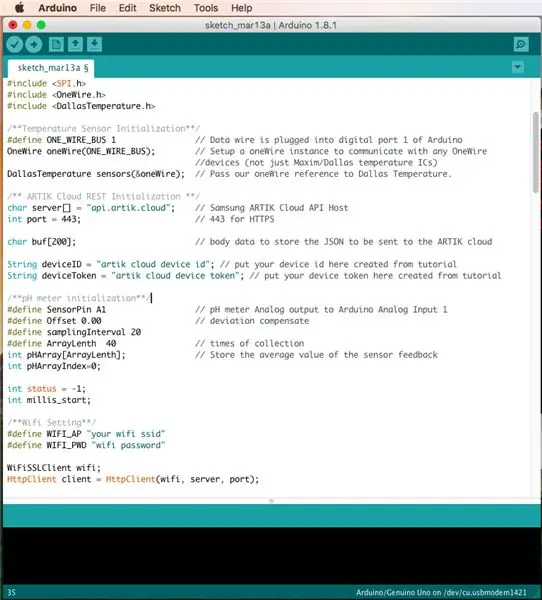
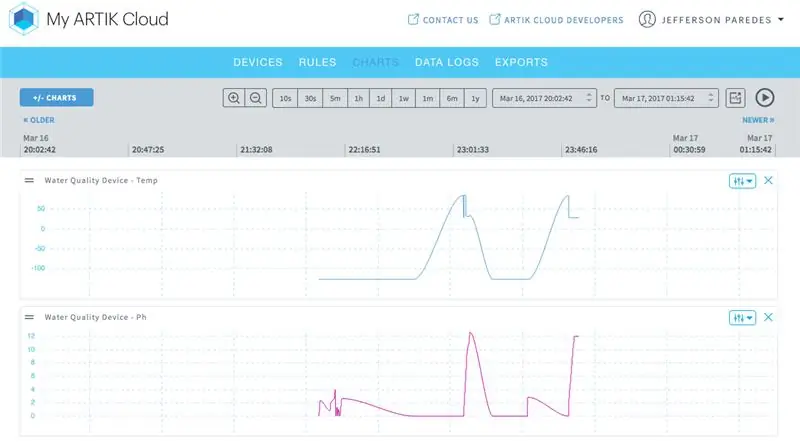
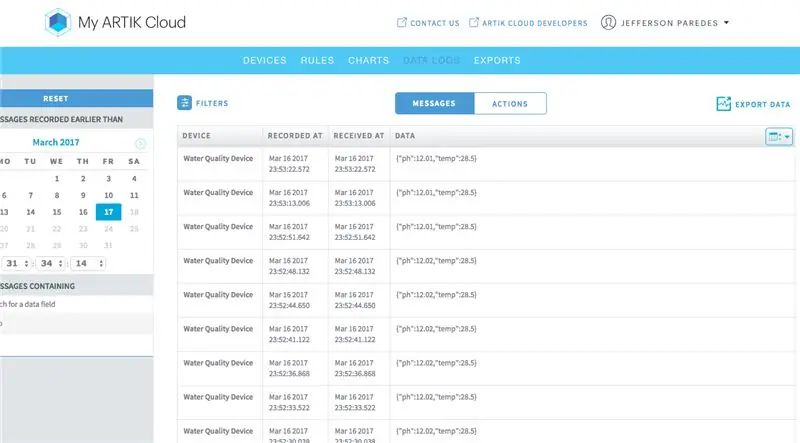
Teraz zapojte MKR1000 do počítača/prenosného počítača.
Vaše Arduino by malo automaticky rozpoznať váš MKR1000. V opačnom prípade je sada nastavená ručne.
Stiahnite si softvér z môjho GitHubu tu
Zmeňte svoje vlastné ID a token zariadenia ARTIK Cloud.
String deviceID = "id cloudového zariadenia artik"; // sem vložte svoje ID zariadenia vytvorené z tutoriálu String deviceToken = "token cloudového zariadenia artik"; // sem vložte token svojho zariadenia vytvorený z tutoriálu
Zmeňte svoj vlastný ssid/meno a heslo pre wifi.
/** Nastavenie Wi -Fi **/ #definujte WIFI_AP „vaše WiFi ssid“#define WIFI_PWD „wifi heslo“
Potom nahrajte softvérový kód do MKR1000 a spustite monitorovanie.
Hneď pridám ďalšie návody na kód.
Vaše WiFi musí mať internetové pripojenie
Vráťte sa do svojho cloudu ARTIK a skontrolujte spustené údaje.
Do svojho kódu som integroval kalibračnú metódu z DFRobot.
Ak chcete kalibrovať svoj pH senzor, postupujte podľa metódy 1 tu.
Gratulujem Úspešne ste pripojili svoje senzory k cloudu !.
Krok 10: Urobte to prenosným! - Odnímateľný snímač teploty



Pripojenie teplotného snímača budeme musieť zmeniť tak, aby bolo odpojiteľné.
To zahŕňa zapojenie rezistorov a odpojiteľný konektor.
Najprv vložíme odpor 4,7 k a jeho konektory.
Použil som 2,4 kohms x 2 = 2,8 k omhs, pretože nie je na sklade. Ale aj tak sme dobrí.
- Umiestnite dosku MKR1000 až 170 pinov, 5V kolík by mal byť na prvom pine dosky
- Rezistor 4,7k umiestnite na posledné kolíky alebo prázdne kolíky na doske.
- Pripojte prvý koniec rezistora k 5V pomocou prepojovacieho vodiča.
- Druhý koniec zapojte do prázdneho kolíka na druhej strane.
- Pripojte tento kolík k digitálnemu kolíku 1.
Ak máte problémy, postupujte podľa vyššie uvedených obrázkov.
Ďalej spájkujte náš mužský zvukový konektor so snímačom teploty
- Červený drôt / VCC na vrchnú meď
- Zelená / GND až stredná meď
- Žltá / Údaje ku dnu medi
Pozrite si štvrtú snímku obrazovky vyššie.
Ďalej spájkujte ženský zvukový konektor s plošnými spojmi
- Zásuvku umiestnite do DPS s spájkovacím otvorom 4x5.
- Vložte 3 -kolíkovú hlavičku do posledného radu otvoru.
- Vložte 200 ohmov a spájkovací koniec špičky špičky zvukového konektora a druhý koniec do najbližšieho kolíka záhlavia.
- Pripojte zvyšný kolíkový konektor audio konektora k kolíkovému konektoru.
Pozrite si obrazovku 5, 6, 7, 8. obrazovku vyššie. Na zamedzenie skratu som použil 200 ohmov v sérii na kladný vodič snímača teploty.
Krok 11: Urobte to prenosným! - Umiestnenie senzorov



Získajte plastovú nádobu 2x3.
Vytvorte cestičku pre ľahké odpojenie senzorov sondy pH a teploty.
- Nakreslite kruh s rovnakým obvodom konektora samice a konektora BNC.
- Uistite sa, že nie sú tak blízko ani ďaleko.
- Kruh opatrne rozrežte horúcim nožom alebo akýmkoľvek vrtným nástrojom, ktorý chcete.
- Vložte konektor BNC konektora ph meracieho a zvukového konektora.
- Pridajte prepojovacie vodiče do kolíkových konektorov konektorov zvukových konektorov
- Prilepte ich k sebe, aby sa nedali ľahko odstrániť.
Krok 12: Urobte to prenosným - pridajte pripojenia MKR1000



Pripojte pH senzor:
- Pripojte 3 prepojovacie vodiče zo ženskej hlavičky snímača ph metra k MKR1000
- Umiestnite ph meter VCC na 5V, GND do GND a dátový pin do A1
Pripojte snímač teploty:
Umiestnite snímač teploty VCC na 5V, GND až GND a údaje na ďalší kolík dosky, kde je odpor 4,7k prepojený s digitálnym kolíkom 1
Pripojte batériu pre MKR1000 a zakryte nádobu.
Nakoniec pripojte snímač teploty a pH.
Viola! Blahoželáme, teraz máte svoje zariadenie na monitorovanie bazéna!
Krok 13: Konečne! Test na poli
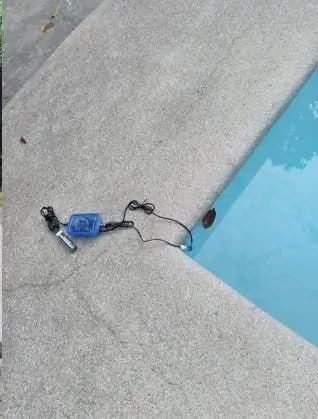
Akonáhle je MKR1000 zapnutý a pripojený k wifi, začne odosielať údaje zo senzorov, LED dióda digitálneho kolíka 13 bliká raz za úspešné odoslanie.
Testovali sme hardvérový senzor na súkromnom, verejnom a školskom bazéne.
Zhromažďovanie údajov z fondu týchto respondentov nám umožnilo analyzovať schopnosť hardvéru.
Umiestnenie MKR1000 a senzora na škatuľu umožňuje vyhnúť sa kontaminácii vodou.
Vďaka tomu môžete monitorovať kvalitu vody a normalizovať ju umiestnením požadovaných chemikálií.
Dúfam, že tento návod s návodmi pomôže ľuďom vybudovať si vlastné zariadenie na monitorovanie kvality vody v bazéne. Nech sa zvýši informovanosť o neustálom zhoršovaní kvality vody v bazéne, pretože ľudia sa zameriavajú viac na vybavenie, ktoré sa ponúka, namiesto toho, aby kontrolovali, ako sú v bezpečí. Tiež majú v úmysle prispieť komunite tým, že budú schopní poskytnúť prostriedky na zefektívnenie a zefektívnenie testovania kvality vody bez zbytočného obetovania zdrojov.
Neváhajte ho replikovať a s radosťou vyrábajte skvelé veci!:)
Odporúča:
Monitorovanie akcelerácie pomocou Raspberry Pi a AIS328DQTR pomocou Pythonu: 6 krokov

Monitorovanie zrýchlenia pomocou Raspberry Pi a AIS328DQTR pomocou Pythonu: Zrýchlenie je podľa niektorých fyzikálnych zákonov konečné. Myslím, že gepard Terry Riley pri prenasledovaní využíva úžasné zrýchlenie a rýchle zmeny rýchlosti. Najrýchlejší tvor na brehu raz za čas využije svoje najvyššie tempo na chytenie koristi.
Monitorovanie kvality vzduchu s DSM501A s LCD displejom Nokia: 7 krokov

Monitorovanie kvality vzduchu s DSM501A s displejom Nokia LCD: Dobrý deň, priatelia! V tomto krátkom návode vám ukážem, ako monitorovať kvalitu vzduchu u vás doma alebo kdekoľvek. Zostaviť túto rozpočtovú cenu monitorovacej stanice kvality vzduchu je celkom jednoduché
Monitorovanie kvality vzduchu pomocou fotónu častíc: 11 krokov (s obrázkami)

Monitorovanie kvality vzduchu pomocou časticového fotónu: V tomto projekte sa snímač častíc PPD42NJ používa na meranie kvality vzduchu (PM 2,5) prítomného vo vzduchu pomocou časticového fotónu. Nielenže zobrazuje údaje na konzole Particle a dweet.io, ale tiež indikuje kvalitu vzduchu pomocou RGB LED jeho zmenou
AirCitizen - monitorovanie kvality ovzdušia: 11 krokov (s obrázkami)

AirCitizen - Monitorovanie kvality ovzdušia: Ahoj všetci! Dnes vás naučíme reprodukovať náš projekt: AirCitizen od tímu AirCitizenPolytech!-Pochádzajúce z „OpenAir / Aký je váš vzduch?“Projekty, projekt AirCitizen, má za cieľ umožniť občanom aktívne hodnotiť kvalitu
Vlastná domáca automatizácia a monitorovanie pomocou hlasu/internetu pomocou ESP8266 a Google Home Mini: 6 krokov

Vlastná domáca automatizácia a monitorovanie pomocou hlasu/internetu pomocou ESP8266 a Google Home Mini: Hej !! Po dlhšej prestávke som tu, pretože všetci musíme urobiť niečo nudné (prácu), aby sme si zarobili. Po všetkých článkoch AUTOMATIZÁCIE DOMOV, ktoré som napísal z BLUETOOTH, IR, Local WIFI, Cloud, tj tých ťažkých, * TERAZ * prichádza najľahšie, ale najefektívnejšie
